بسم الرحمن
الرحيم

والصلاة
والسلام على من لا نبي بعدة محمد صلى
الله عليه وسلم أما بعد ... يسرني
أخواني الأعزاء أن أهديكم هذا الدرس
البسيط والذي أرجوا أن ينال على
إستحسانكم .... أرحب بجميع إقتراحاتكم
وملاحظاتكم ....
أولا : قم
بإختيار صفحة فارغة في الفوتوشوب ...
وأضف طبقة جديدة للعمل ..... ثم قم
بإختيار أداة الباث المسار وقم برسم
هذا الشكل أو أفضل منه والهدف رسم عين
...
بعد
الإنتهاء إذهب مباشرة إلى path وهو
بجوار الطبقات كما في الشكل التالي ..
ثم أضغط على الدائرة المبينة في
الشكل القادم والهدف من ذلك هو تعبئة
هذا المسار .. بعد ذلك بإمكانك إخفاء
المسار بالضغط على Shift+Ctrl+H وذلك
لإخفاء المسار ..
تلاحظ الأن
أن الشكل إمتلاء باللون الأبيض وهذا
يعود حسب اللون الموجود في الـ Forground ...
الأن قم
بتحديد هذا الشكل إم بإختيار ال MagicWind أو
بالضغط على CTRL+الطبقة المطلوبة ...

بعد التحديد
قم بعكس مجال التحديد وذلك بالذهاب
إلى قائمة Select==>Invers أو بالضغط على Shift+Ctrl+I
قم بإختيار
طبقة جديدة
الأن قم
بإختيار هذه الأداة أداة الإير برش ...
وأختر اللون الأسود يفضل ذلك ...

ثم قم بالرسم
على حدد الشكل الذي قمت برسمه ... وكن
دقيق في هذه الحركة ولا تجهل الحدود
كبيرة جدأ ... وتأكد أن التحديد SELECT لا زال
موجداُ حتى أطلب منك إلغائة ...
الأن قم بعمل
الحدود كهذا الشكل تقريباً أو ما
تراه منا سباً ....

بعد ذلك
بإمكانك إختيار لونين حسب رغبتك
ولنفترض اللون الأبيض والوردي ... وقم
بإعطاء تدرجات متداخله على الجزء
الأسفل من العين حسب ما تراه مناسباً
...

بعد ذلك قم
بإختيار طبقة جديدة للمرحلة التالية
بعد ذلك قم
بإلغاء التحديد بالضغط على Ctrl+D >>>
وبعدها إختر الأداة المبينة في الشكل
وهي الريشة ....

وقم بالضغط
المتتالي المزدوج عليه .. وذلك لإظهار
هذه النافذة الخاصة بالريشة ... قم
بتمكين الـ FADE وأجعلة على 25 أو ما تراه مناسبا
والغرض من
هذا هو إعطاء تدرج حتى ينتهي للريشة
....
الأن إذهب
إلى الشكل المرسوم وقم برسم حدود
ظاهرة كأنها الرموش للعين ... وستلاحظ
التالي ...
حاول تكرار
هذه العملية حتى تحصل على هذه
النتيجة .. أو أفضل منها لأن هذه
النتيجة أقل من المستوى المطلوب ..

بإمكانك الأن
إختيار طبقة جديدة لإكمال المرحلة
التالية
الأن نريد رسم
العروق الداخلية للعين وذلك بإختيار
لون مناسب ويفضل اللون الوردي أو
الأحمر ... ولا تغير الريشة فقم برسم
تعرجات عند حواف الشكل ليظهر لك هذا
الشكل التالي
وبإمكانك إضافة
تدرج أحمر على الجوانب بنفس الريشة
لكن أكبر مقاساُ من الأول ...

الأن قم
بإختيار طبقة جديدة
الأن نريد
رسم العين أو بؤرة العين ... قم
بإختيار أداة الباث او المسار وقم
برسم شكل دائرة لكن من أعلى تكون
مقصوصة كما في الشكل التالي ..
الأن كرر نفس
العملية السابقة بالضغط على الزر
الدائري من قائمة Path لتعبئة الشكل
الذي رسمته ...

ستلاحظ أنه
تعبئا باللون الأسود وذلك لأن ال
forground كان أسود ...

الأن قم بنسخ
الطبقة التي فيها العين السوداء
وكررها وذلك بسحبها إلى الطبقات
الجديدة ... كما في الشكل
الأن إذهب
إلى الطبقة الجيدة التي في الأعلى
ألان بإمكان عكس اللون الأسود لأن
لدينا الأن طبقتين من نفس الشكل قم
بالضغط على CTRL+I وذلك لعكس ترتيب
اللون ...

ستلاحظ أنه
أصبح اللون الأبيض مع وجود حدود
بسيطة سوداء ويدل ذلك أن هناك طبقتين
متعاكستين نفس الشكل ...

وهذا ما
نريده
الأن عليك
بالضغط على مفتاح Ctrl+T وذلك لتحجيم
البؤرة الداخلية ...

قم بتصغير
الشكل حتى تظهر معك هذه النتيجة ...

الأن بعد ذلك
بإمكان تغير الألوان حسب رغبتك ...
قم الأن
بتعبئة اللون الأبيض إلى الأسود مثلا
وذلك بالضغط على مفتاح CTRL+I
أما عن
البؤرة الأكبر التي لونها أسوداً
بإمكانك تغيرها إلى اللون البني أو
الأزرق حسب ما تراه مناسبا ....
بعد تغير
الألون
إذهب إلى
الطبقة الأعلى الخاصة بالبؤرة
الصغيرة للعين وأختر الأداة التالية
وهذه الأداة
تقوم بدمج الشكل مع شكل أخر كما
ستلاحظ الأن ... مع مراعاة إختيار ريشة
صغيرة لهذه الأداة
الأن سيظهر
لك هذا الشكل لكن بقي أن نظيف بعض
الأنوار ... كيف ؟
تأكد أنك على
طبقة جديدة أولا
خد مرة أخرة
الريشة

وأختنر
اللون الأبيض وقم برسم خط على
المنظقة التي قمت بدمجها ... وبإمكانك
وضع نقطة صغيرة على العين لكي تجملها
.

محسنات
الأن
بإمكانك إضافة حدود حول العين
الخارجية باللون الوردي لتحسين
شكلها

وإ بإمكانك
أيضا رسم حدود كبيرة على الجنب
الأيسر للعين باللون الشفاف الأسود
... حسب الرغبة ولكن في طبقة جديدة ...

الأن هذه
فكرة بسيطه لهذا العمل ...

أسأل المولى
القدير أن يحوز على رضاكم ... وأعتذر
على التقصير ...
الرجاء ... لا
تنسونى من دعوة صالحة في ظهر الغيب ...
الرحيم

والصلاة
والسلام على من لا نبي بعدة محمد صلى
الله عليه وسلم أما بعد ... يسرني
أخواني الأعزاء أن أهديكم هذا الدرس
البسيط والذي أرجوا أن ينال على
إستحسانكم .... أرحب بجميع إقتراحاتكم
وملاحظاتكم ....
أولا : قم
بإختيار صفحة فارغة في الفوتوشوب ...
وأضف طبقة جديدة للعمل ..... ثم قم
بإختيار أداة الباث المسار وقم برسم
هذا الشكل أو أفضل منه والهدف رسم عين
...
بعد
الإنتهاء إذهب مباشرة إلى path وهو
بجوار الطبقات كما في الشكل التالي ..
ثم أضغط على الدائرة المبينة في
الشكل القادم والهدف من ذلك هو تعبئة
هذا المسار .. بعد ذلك بإمكانك إخفاء
المسار بالضغط على Shift+Ctrl+H وذلك
لإخفاء المسار ..
تلاحظ الأن
أن الشكل إمتلاء باللون الأبيض وهذا
يعود حسب اللون الموجود في الـ Forground ...
الأن قم
بتحديد هذا الشكل إم بإختيار ال MagicWind أو
بالضغط على CTRL+الطبقة المطلوبة ...

بعد التحديد
قم بعكس مجال التحديد وذلك بالذهاب
إلى قائمة Select==>Invers أو بالضغط على Shift+Ctrl+I
قم بإختيار
طبقة جديدة
الأن قم
بإختيار هذه الأداة أداة الإير برش ...
وأختر اللون الأسود يفضل ذلك ...

ثم قم بالرسم
على حدد الشكل الذي قمت برسمه ... وكن
دقيق في هذه الحركة ولا تجهل الحدود
كبيرة جدأ ... وتأكد أن التحديد SELECT لا زال
موجداُ حتى أطلب منك إلغائة ...
الأن قم بعمل
الحدود كهذا الشكل تقريباً أو ما
تراه منا سباً ....

بعد ذلك
بإمكانك إختيار لونين حسب رغبتك
ولنفترض اللون الأبيض والوردي ... وقم
بإعطاء تدرجات متداخله على الجزء
الأسفل من العين حسب ما تراه مناسباً
...

بعد ذلك قم
بإختيار طبقة جديدة للمرحلة التالية
بعد ذلك قم
بإلغاء التحديد بالضغط على Ctrl+D >>>
وبعدها إختر الأداة المبينة في الشكل
وهي الريشة ....

وقم بالضغط
المتتالي المزدوج عليه .. وذلك لإظهار
هذه النافذة الخاصة بالريشة ... قم
بتمكين الـ FADE وأجعلة على 25 أو ما تراه مناسبا
والغرض من
هذا هو إعطاء تدرج حتى ينتهي للريشة
....
الأن إذهب
إلى الشكل المرسوم وقم برسم حدود
ظاهرة كأنها الرموش للعين ... وستلاحظ
التالي ...
حاول تكرار
هذه العملية حتى تحصل على هذه
النتيجة .. أو أفضل منها لأن هذه
النتيجة أقل من المستوى المطلوب ..

بإمكانك الأن
إختيار طبقة جديدة لإكمال المرحلة
التالية
الأن نريد رسم
العروق الداخلية للعين وذلك بإختيار
لون مناسب ويفضل اللون الوردي أو
الأحمر ... ولا تغير الريشة فقم برسم
تعرجات عند حواف الشكل ليظهر لك هذا
الشكل التالي
وبإمكانك إضافة
تدرج أحمر على الجوانب بنفس الريشة
لكن أكبر مقاساُ من الأول ...

الأن قم
بإختيار طبقة جديدة
الأن نريد
رسم العين أو بؤرة العين ... قم
بإختيار أداة الباث او المسار وقم
برسم شكل دائرة لكن من أعلى تكون
مقصوصة كما في الشكل التالي ..
الأن كرر نفس
العملية السابقة بالضغط على الزر
الدائري من قائمة Path لتعبئة الشكل
الذي رسمته ...

ستلاحظ أنه
تعبئا باللون الأسود وذلك لأن ال
forground كان أسود ...

الأن قم بنسخ
الطبقة التي فيها العين السوداء
وكررها وذلك بسحبها إلى الطبقات
الجديدة ... كما في الشكل
الأن إذهب
إلى الطبقة الجيدة التي في الأعلى
ألان بإمكان عكس اللون الأسود لأن
لدينا الأن طبقتين من نفس الشكل قم
بالضغط على CTRL+I وذلك لعكس ترتيب
اللون ...

ستلاحظ أنه
أصبح اللون الأبيض مع وجود حدود
بسيطة سوداء ويدل ذلك أن هناك طبقتين
متعاكستين نفس الشكل ...

وهذا ما
نريده
الأن عليك
بالضغط على مفتاح Ctrl+T وذلك لتحجيم
البؤرة الداخلية ...

قم بتصغير
الشكل حتى تظهر معك هذه النتيجة ...

الأن بعد ذلك
بإمكان تغير الألوان حسب رغبتك ...
قم الأن
بتعبئة اللون الأبيض إلى الأسود مثلا
وذلك بالضغط على مفتاح CTRL+I
أما عن
البؤرة الأكبر التي لونها أسوداً
بإمكانك تغيرها إلى اللون البني أو
الأزرق حسب ما تراه مناسبا ....
بعد تغير
الألون
إذهب إلى
الطبقة الأعلى الخاصة بالبؤرة
الصغيرة للعين وأختر الأداة التالية
وهذه الأداة
تقوم بدمج الشكل مع شكل أخر كما
ستلاحظ الأن ... مع مراعاة إختيار ريشة
صغيرة لهذه الأداة
الأن سيظهر
لك هذا الشكل لكن بقي أن نظيف بعض
الأنوار ... كيف ؟
تأكد أنك على
طبقة جديدة أولا
خد مرة أخرة
الريشة

وأختنر
اللون الأبيض وقم برسم خط على
المنظقة التي قمت بدمجها ... وبإمكانك
وضع نقطة صغيرة على العين لكي تجملها
.

محسنات
الأن
بإمكانك إضافة حدود حول العين
الخارجية باللون الوردي لتحسين
شكلها

وإ بإمكانك
أيضا رسم حدود كبيرة على الجنب
الأيسر للعين باللون الشفاف الأسود
... حسب الرغبة ولكن في طبقة جديدة ...

الأن هذه
فكرة بسيطه لهذا العمل ...
أسأل المولى
القدير أن يحوز على رضاكم ... وأعتذر
على التقصير ...
الرجاء ... لا
تنسونى من دعوة صالحة في ظهر الغيب ...





